Microsoft Teams를 사용하여 팀이 보다 스마트하게 작업하고 시간, 공간에 관계없이 원활하게 함께 작업할 수 있도록 하세요.

최고의 업무를 진행하도록 지원하는 그룹 채팅과 영상 채팅
그룹 채팅과 영상 채팅(영상 통화)으로 소통을 개선하고 업무를 간소화하는 방법을 알아보세요.
비지니스 관리
일정 및 알림 도구를 사용하여 모든 구성원이 업무에 집중할 수 있도록 지원하세요.
일원화된 커뮤니케이션
직원들에게 최신 정보를 제공하고, 탁월한 업무에 대해 (이모티콘으로) 칭찬을 건네세요.
책임
승인, 공유 작업 및 @멘션을 사용하여 팀원들에게 최신 목표를 공유하세요.
그룹 채팅 최대한 활용하기
채팅 기능을 사용하여 체계적으로 정리하고 효과적으로 공동 작업하세요.
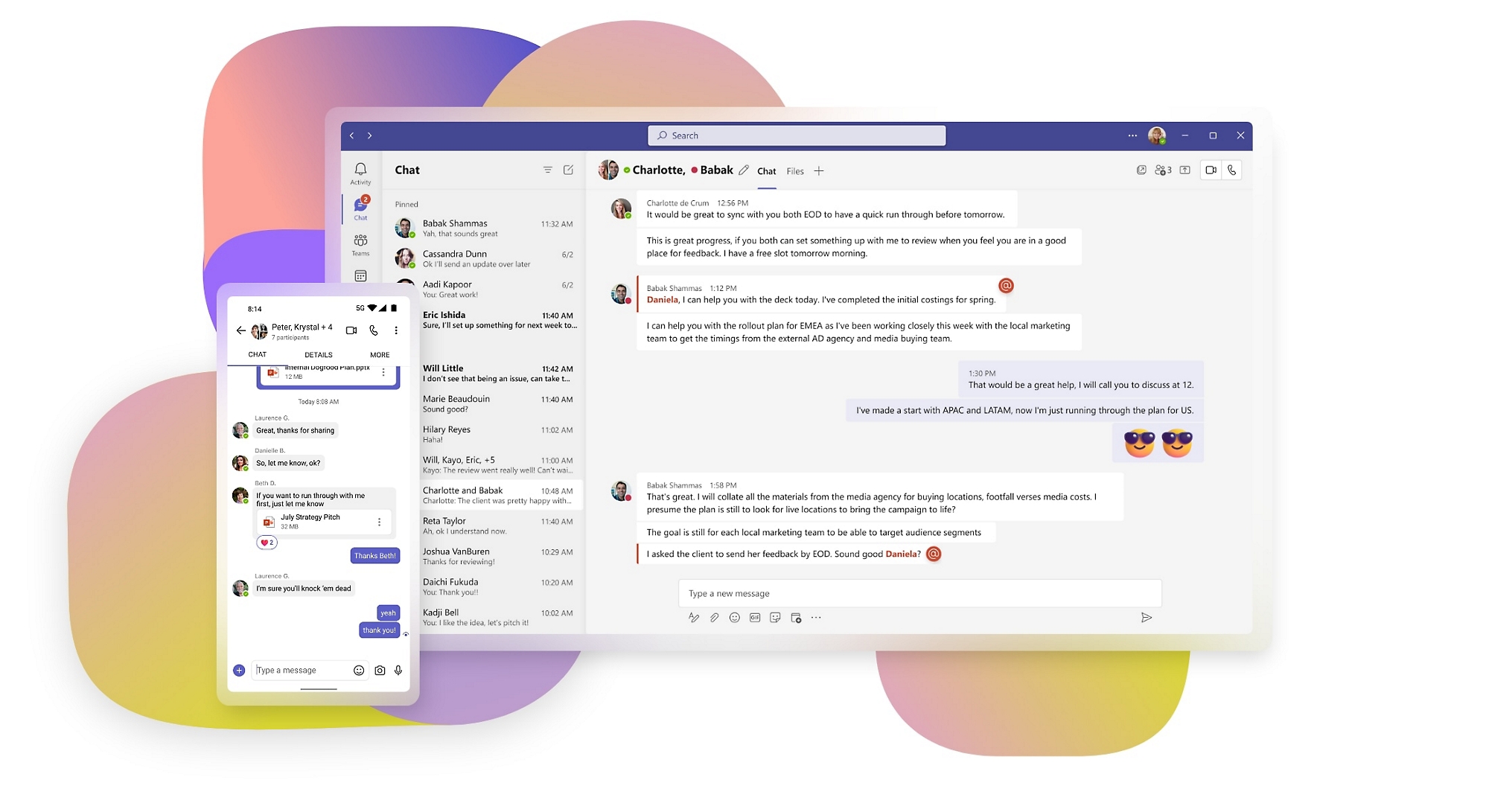
그룹 채팅 도구
각종 기능을 통해 그룹 채팅을 최대한 활용하세요. 자세한 정보
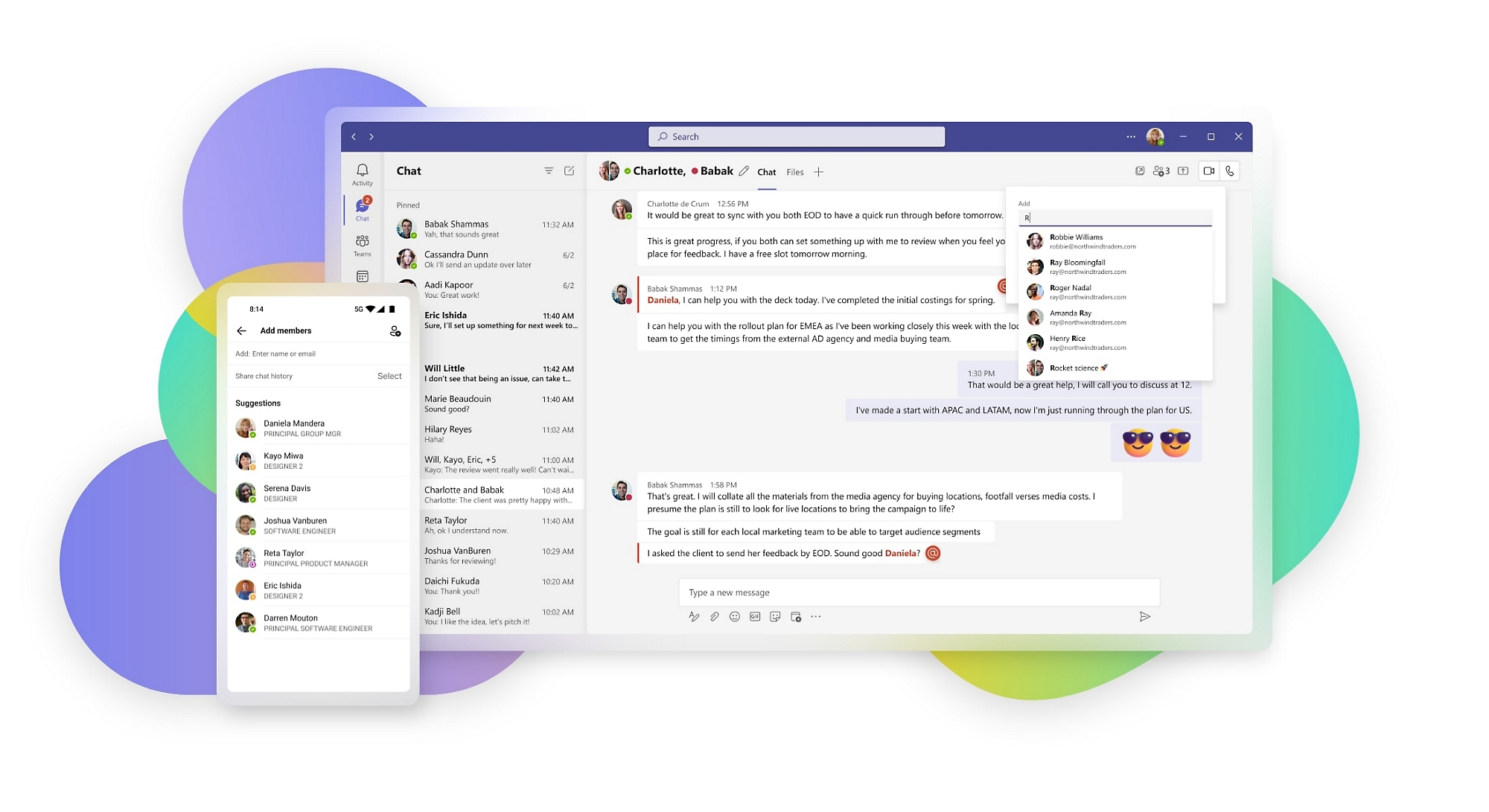
채팅에 새로운 사용자 추가하기
대화에 더 많은 사용자를 참여시키세요. 채팅에 새로 추가된 참가자가 채팅 기록과 공유 파일을 볼 수 있도록 설정하세요.

사용자 지정 채팅 알림
채팅 알림을 언제, 어디서, 어떻게 받을지 정하세요.
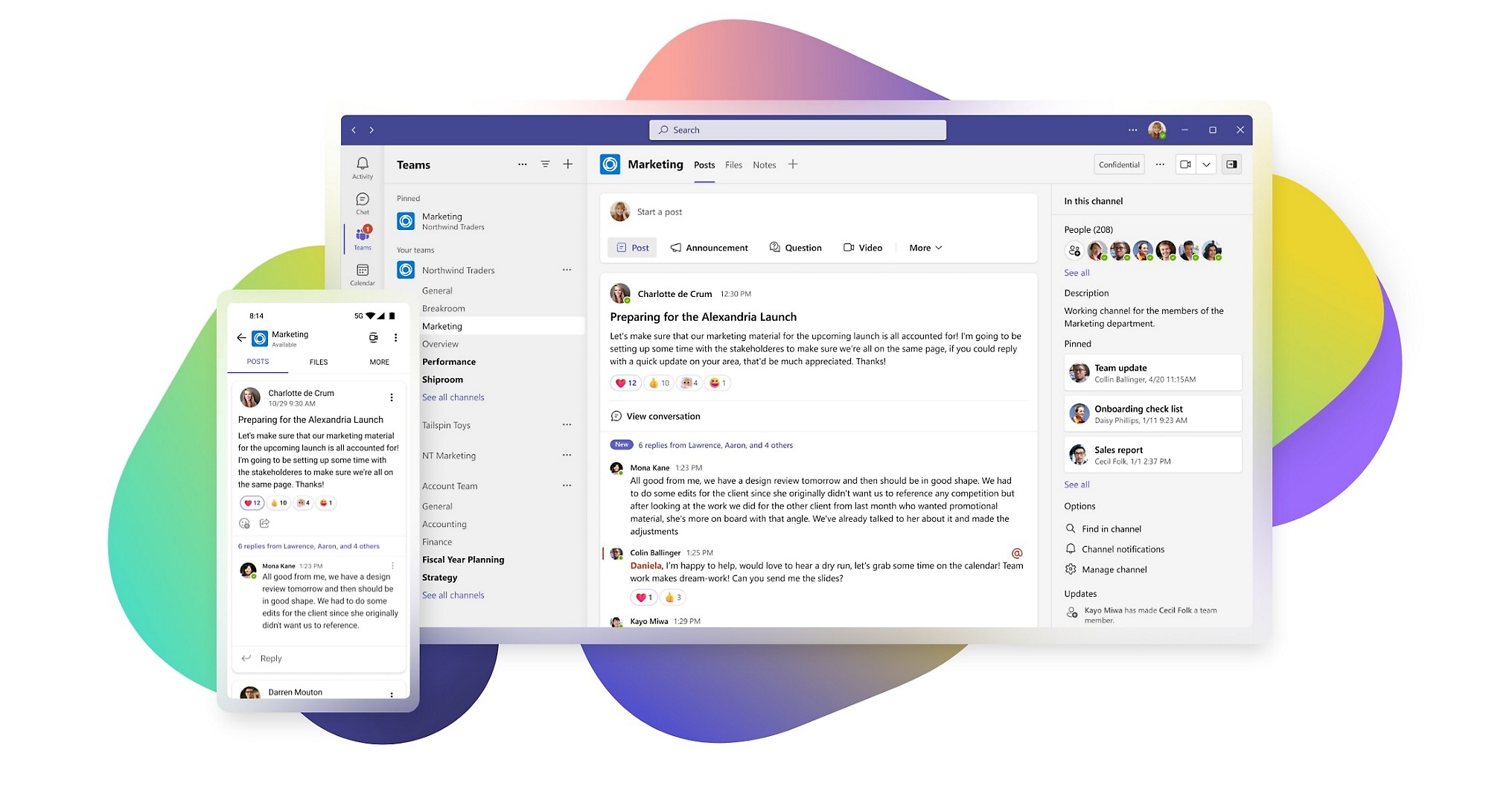
메시지 스레드 사용하기
특정 사용자들에게 관련 있는 대화를 진행하세요.

다른 조직의 사용자와 소통하기
Microsoft Teams Connect와 같은 도구로 조직 외부의 사용자들로 참가자를 확대하여 공동 작업의 범위를 넓히세요.
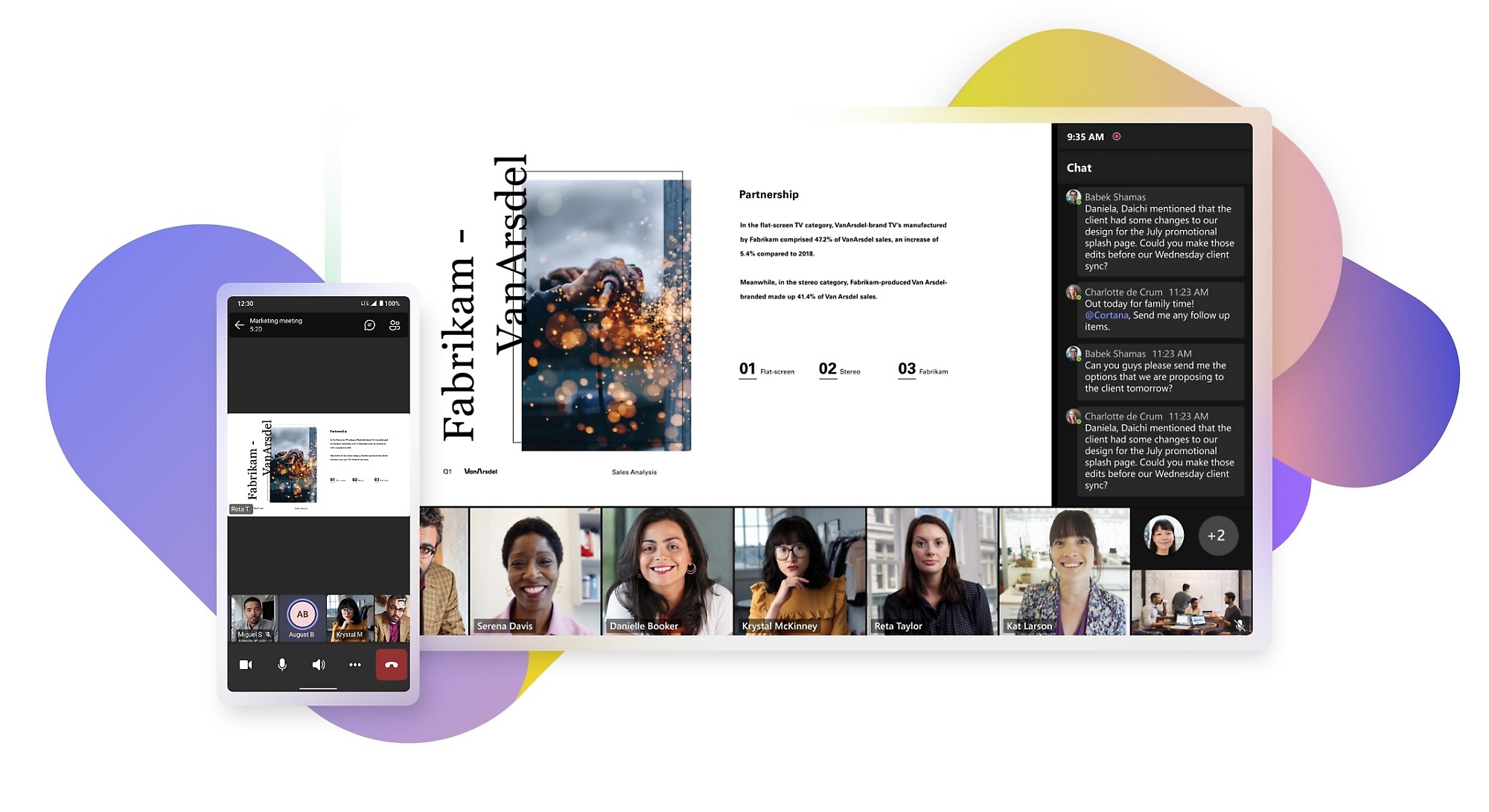
연결 및 공동 작업 유지
채팅에서 일대일 또는 그룹 통화를 시작하여 빠르게 연결하고 화면을 공유하여 콘텐츠를 공유할 때 모든 사람이 동일한 페이지에 접속되도록 합니다.
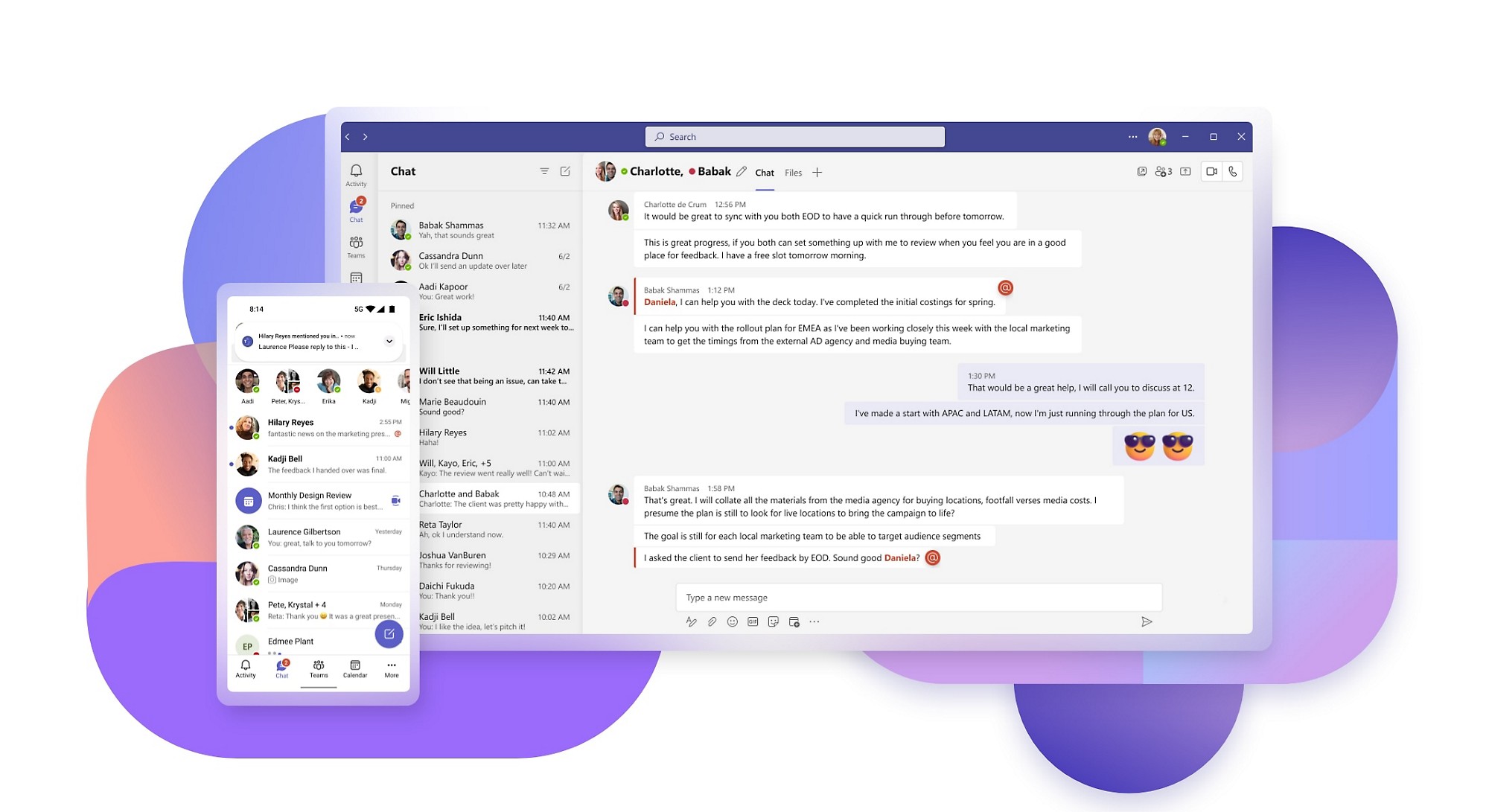
그룹 채팅에 이름을 지정하고 고정하기
채팅을 체계적으로 정리하세요.
직장에서 사용되는 그룹 채팅에 대한 자세한 정보
직장 채팅 에티켓 가이드
그룹 채팅 도구를 활용하여 업무 효율을 극대화하는 다섯 가지 방법
채팅 플랫폼에서 봇을 사용하는 방법
업무 효율을 극대화하는 그룹 채팅에 필요한 다섯 가지 필수 추가 항목

채팅 앱의 기능 활용하기

유용한 Teams 그룹 채팅 앱에는 어떤 것이 있나요?
Microsoft Teams 와 같은 그룹 채팅 앱에서는 그룹 채팅을 진행하면서 유용한 애플리케이션을 사용할 수 있습니다. 널리 사용되는 앱에서는 다음과 같은 기능을 제공합니다.
- 작업을 만들고 팀원들에게 공유하기.
- 대화 내에서 승인 보내기 .
- Praise 앱을 사용하여 감사의 마음 전하기.
- Polly나 그 밖의 투표 앱으로 투표를 진행 하여 피드백 취합하기.
- 공동 작업을 위한 화이트보드 앱으로 브레인스토밍 세션 시작하기.
- Microsoft Forms를 사용하여 유용한 데이터를 수집하고 데이터 기반 의사결정 내리기.
- Microsoft Project를 사용하여 프로젝트를 처음부터 끝까지 추적하기.
- Teams용 Microsoft Power BI를 사용하여 팀에게 관련성 높은 데이터를 찾고 보고서 공유하기.
- Remind 앱을 사용하여 중요한 작업, 생일, 이벤트 및 마일스톤 기억하기.
- 파일 공동 작업으로 채팅에서 곧바로 파일 작업하기.
- 그룹 채팅에서 곧바로 모임 예약하기.
채팅 경험을 간소화하고 체계적으로 정리할 수 있도록 도와주는 Teams 영상 채팅 앱 도구에는 어떤 것이 있나요?
Teams 영상 채팅 앱에는 사용자의 경험을 향상하고 커뮤니케이션 및 공동 작업을 개선하는 데 도움이 되는 다양한 도구가 있습니다. 널리 사용되는 영상 채팅 도구는 다음과 같습니다.
- 화면 공유—시각적 자료를 통해 정보를 전달하세요.
- 대화형 채팅—영상 채팅 참가자가 질문을 올리고, 댓글을 추가하고, 일대일로 소통할 수 있도록 설정하세요.
- 녹화—회의록 작성이 아니라 통화 자체에 집중하세요. 통화를 마친 후에는 녹화본을 배포하고, 관련 사용자들에게 작업 항목을 공유하세요.
- 대화 내용 기록 서비스—통화를 마친 후에도 접근성 높은 사용을 지원하세요. 검색 가능한 대화 내용 기록을 제공하면 사용자들이 빠르게 주요 정보를 찾아볼 수 있습니다.
- 라이브 캡션—모든 구성원들에게 접근성 높은 경험을 선사하세요. AI 기반 라이브 캡션 도구를 사용하면 통화 중에 자막을 제공할 수 있습니다.
- 라이브 투표—통화 또는 모임에서 투표와 퀴즈를 진행하여 사용자들의 반응을 파악하세요. 즉각적인 피드백을 확인하고, 참가자들에게 실시간으로 결과를 공유할 수 있습니다.
- 미리 녹화된 비디오 스트리밍—Microsoft Stream과 같은 애플리케이션을 사용하면 회의, 이벤트, 프레젠테이션과 같은 비디오 이벤트를 진행하고 라이브 영상 채팅 통화에 적용할 수 있습니다.
자주 묻는 질문
-
그룹 채팅은 세 명 이상의 참가자들이 진행하는 비공개 인스턴트 메시지 텍스트 대화입니다.
-
Microsoft의 기본 채팅 앱인 Microsoft Teams는 인스턴트 메시지, 그룹 채팅 및 영상 채팅 기능을 제공합니다.
-
화면 공유, 대화 내용 기록 서비스, 라이브 캡션, 녹화 기능, 라이브 투표 등이 있습니다.
-
Microsoft Teams를 비롯한 여러 영상 채팅 애플리케이션에서 무료 구독 또는 무료 평가판을 제공합니다. 사용자가 애플리케이션을 다운로드하여 즉시 사용할 수 있습니다.




